Väsentlig Utrustning för Spelare

Om du letar efter att uppgradera din setup, kolla in denna lista över väsentlig utrustning för spelare för att förbättra din spelupplevelse.
Felkod 0x800704cf indikerar att det finns ett nätverksproblem som hindrar dig från att logga in på ditt Xbox-konto. Samma fel kan uppstå när konsolen inte kan starta dina favoritspel på grund av nätverksproblem.
Felmeddelandet lyder som följer:
"Du behöver internet för det här. Det ser inte ut som att du är ansluten till internet. Kontrollera din anslutning och försök igen. 0x800704cf'.
Eftersom det här felet vanligtvis visas när det finns ett allmänt nätverksproblem, börja med att kontrollera Xbox Service Status .
Om det finns ett känt problem som kan utlösa felet 0x800704cf, bör det finnas på listan. Om så är fallet, vänta tills Microsoft har åtgärdat problemet.
Felet kan också utlösas av tillfälliga serverproblem orsakade av ett ovanligt stort antal förfrågningar. Med andra ord är Xbox-servrarna överväldigade. Vänta fem eller tio minuter. Dessa problem försvinner vanligtvis efter några minuter.
Om problemet kvarstår är det dags att kontrollera ditt nätverk. Starta om modemet och kontrollera om den här snabba lösningen gjorde susen.
Testa att koppla ur modemet om du inte har gjort det på flera veckor. Koppla ur strömkabeln och låt modemet vara urkopplat i tre minuter. Slå sedan på den igen och kontrollera om felkoden 0x800704cf fortfarande finns där.
Om du misstänker att felet orsakas av problem med låg bandbredd kopplar du bort alla andra enheter som använder nätverket.
Navigera till Inställningar .
Välj System .
Gå till Lagring .
Välj sedan Rensa lokal Xbox 360-lagring .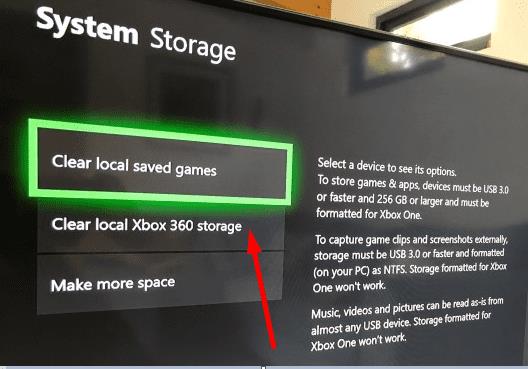
Starta om din konsol och kontrollera igen.
Du kan också försöka ändra MAC-adressen för din konsol.
Navigera till Inställningar .
Gå till Allmänna inställningar .
Välj Nätverksinställningar .
Gå sedan till Avancerade inställningar .
Leta upp och välj Alternativ MAC-adress .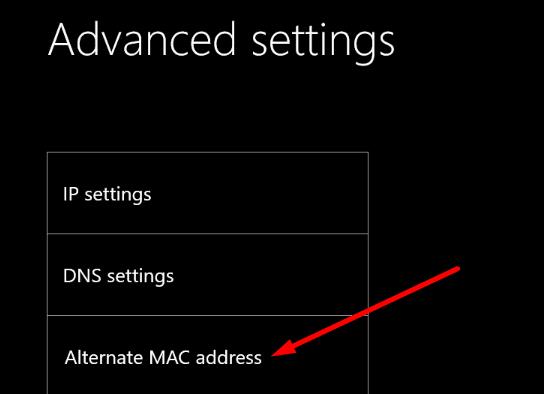
Rensa den aktuella MAC-adressen.
Starta om din konsol och anslut till ditt nätverk igen. Konsolen bör börja uppdateras nu om det finns en ny version tillgänglig.
Vilket för oss till nästa lösning.
Om du kör en föråldrad systemversion, bli inte förvånad om din konsol blir lite glitchy.
Gå till Profil & system .
Välj Inställningar .
Gå sedan till System .
Välj Uppdateringar för att söka efter uppdateringar.
Gå till felsökningsskärmen
Om konsolen inte uppdateras korrekt gör du så här:
Ta ut strömkabeln och låt din Xbox-konsol vara urkopplad i 3 eller 4 minuter.
Håll sedan ned Sync- knappen på kontrollenheten och tryck på Eject- knappen .
Håll dessa knappar nedtryckta och tryck på ON-knappen på konsolen.
Vänta tills du hör ett andra PÅ-ljud. Du kan sedan släppa Sync- och Eject-knapparna.
Du bör se felsökningsskärmen nu.
Välj Fortsätt och uppdatera din konsol.
Andra användare föreslog att den här snabba lösningen fungerade för dem:
Logga ut och återanslut konsolen till ditt nätverk.
Välj ett slumpmässigt spel och starta det.
Du kommer att uppmanas att logga in när du kommer till spelets inloggningsskärm.
Välj din profil och försök logga in. Det ska inte vara något fel den här gången.
Att uppdatera din IP och DNS kan hjälpa. Här är vad du behöver göra:
Navigera till Inställningar .
Gå till Allmänt .
Välj Nätverksinställningar .
Gå sedan till Avancerade inställningar .
Välj IP-inställningar .
Ställ in IP-inställningarna på Automatisk .
Upprepa samma steg för DNS-inställningarna för att få en ny DNS.
Kontrollera anslutningen.
Att återställa din konsol utan att ta bort dina spel och app kan hjälpa dig att bli av med det här felet.
Öppna guiden och gå till System .
Välj sedan Inställningar .
Gå till System → Konsolinfo .
Leta upp alternativet Återställ konsol .
Välj det och behåll dina spel och appar.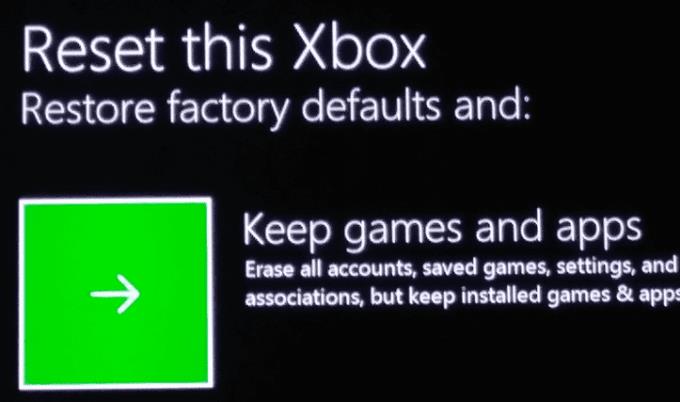
När processen är klar kan du slå på strömmen till din konsol.
Låt oss veta vilken lösning som fungerade för dig.
Om du letar efter att uppgradera din setup, kolla in denna lista över väsentlig utrustning för spelare för att förbättra din spelupplevelse.
Om du har ont om intern lagringsutrymme på din Sony PlayStation 5 eller PS5, kanske du vill veta PS5 NVMe kraven för lagringsutvidgning
Letar du efter sätt att uppgradera PS5 intern lagring? Det här är den bästa guiden du kan hitta på webben om PS5 lagringsuppgradering.
Steam Deck är en kraftfull handhållen enhet som gör att du kan spela PC-spel på språng. En av de största fördelarna med att använda Steam Deck för att spela
Ta reda på hur du åtgärdar felet "misslyckad anslutning till servern" med felkod 4008 när du försöker spela Warhammer 40,000: Darktide, och lär dig varför detta fel uppstår.
Ta reda på hur du hanterar krascher i Black Myth: Wukong så att du kan njuta av detta spännande action-RPG utan avbrott.
Frequent Steam crashes on PC can have any number of causes. Here are 9 possible fixes that can help get you back to gaming.
Upptäck vår lista över de 8 bästa trådlösa hörlurarna du kan välja beroende på din budget, livsstil och behov.
Får du ett felmeddelande "VAC kunde inte verifiera din spelsession på CS:GO? Vi har 5 sätt att fixa VAC kunde inte verifiera spelsessionsfelet.
Få en bättre spelupplevelse och anslut din VR Oculus Quest 2 till din PC med guider för både trådad och trådlös anslutning.








